Dans le carnet d'adresses Novell, retapez les informations associées aux champs de chaque entrée du carnet d'adresses tiers ou effectuez un copier/coller. Placez chaque champ après la virgule qui correspond au champ similaire de la première ligne du carnet d'adresses Novell. Chaque champ doit être mis entre guillemets.
L'ordre des champs de chaque entrée doit correspondre à celui des champs de la première ligne du fichier du carnet d'adresses Novell. Par exemple, si le champ Nom suit la première virgule de la première ligne, les informations correspondantes doivent également être placées après la première virgule de la ligne de l'entrée, comme " U ", " John Smith ".
Les fichiers des carnets d'adresses Novell sont au format ANSI. Les caractères qui précèdent la première virgule de la première ligne ne doivent pas être modifiés. Chaque titre de champ est précédé d'une virgule. Les nombres hexadécimaux qui apparaissent dans chaque titre représentent les variables MAPI. Les champs personnalisés peuvent contenir le même nombre hexadécimal.
Saisissez la virgule si vous voulez laisser un champ vierge pour une entrée. Les champs restent ainsi alignés de façon à ce que, par exemple, toutes les informations qui suivent la dixième virgule de chaque entrée soient stockées dans le même champ. Les occurrences entre guillemets peuvent contenir des espaces, mais vous devez supprimer tous les espaces à l'extérieur des guillemets.
Chaque entrée de carnet d'adresses Novell commence par un " C ", un " U " ou un " R ". " C " se rapporte aux entrées concernant les sociétés, " U " aux entrées concernant les utilisateurs et " R " aux entrées concernant les ressources. En outre, les groupes sont marqués par les étiquettes " G> " et " G< ". Cet ordre (toutes les entrées de sociétés apparaissent avant celles d'utilisateurs, elles-mêmes affichées avant les entrées de ressources) est important si vous souhaitez que les entrées d'utilisateurs soient liées à leurs organisations, et les entrées de ressources à leurs propriétaires. Dans cet ordre, les groupes peuvent être placés n'importe où après les entrées de sociétés.
Chaque entrée de groupe commence par " C ", " U " ou " R " ; elle contient également un T (Dest. ou destinataire principal), un C (destinataire de la copie carbone) ou un B (destinataire de la copie masquée). Par exemple, l'entrée " UT " fait référence à un utilisateur qui est le destinataire principal d'un élément.
Lorsque vous avez terminé, le carnet d'adresses doit avoir cet aspect :
:::TAGMAP:::OFFE0003:***,3001001E:Nom,3A06001E:Prénom,3A11001E:Nom,
" C "," Novell GroupWise "," Novell "," GroupWise ",
" U "," Pierre Solier "," Pierre "," Solier ",
" U "," Kenichi Aoki ", " Kenichi ", " Aoki ",
" U "," Marina Sanchez "," Marina "," Sanchez ",
" R "," Salle de conférence 1 ",,,
" R "," Rétroprojecteur ",,,
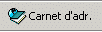 dans la barre d'outils.
dans la barre d'outils.